原标题:"无法Ping通路由器交换机提示request time out怎么解决"相关电脑问题教程分享。 - 来源:编程之家。
对于网管来说,Ping路由是最常见的操作,但是有时候遇到无法Ping通路由该怎么办呢?Ping不通路由提示request time out如何解决呢?下面为大家介绍无法Ping通路由提示request time out的解决方法。
1、出现request time out原因一:
通过网线连接局域网出现request time out可能出现问题:所ping ip段的电脑的网络没有连接。换言之所ping ip段的电脑没有开机或者网线没有插好。
解决办法:
确定电脑开机,网线畅通及检查网线接口是否连接正常。
2、出现request time out原因二:
通过无线连接局域网出现request time out可能出现问题:所ping ip段的电脑的无线连接存在问题。换言之所ping ip段的电脑没有开机或者无线没有正常连接或者无线交换机存在问题。
解决办法:
确定电脑开机,检查无线连接是否正常及检查无线交换机时候正常工作。查看无线连接是否正常的方法为查看无线网卡是否正常工作,查看无线网是否连接。
3、出现request time out原因三:
所ping ip的电脑存在防火墙设置,比如windows 自带防火墙等安全软件防火墙。
解决办法:
关闭各类防火墙中限制网络访问的控制。
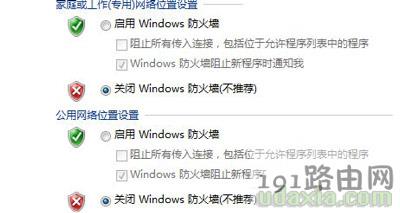
4、出现request time out原因四:
自己电脑受到arp攻击。
解决办法:
开始-cmd-arp -d清除arp列表。

5、出现request time out原因五:
如果是ping不通路由器的网关,在确定原因1和原因2都没有问题的情况下,查看本机的dns是否跟路由器dns存在不同。
解决办法:
登陆路由器的界面,查看路由器的dns,然后把本机的dns设置于路由器一致。
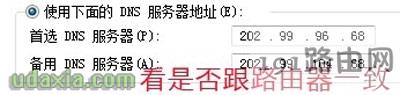
6、出现request time out常用的查询问题办法:
(1)一个ip ping另一个ip可以ping通,但是相反却出现request time out。
如果我们网络中的ip段b ping 网络中的ip段a没有ping通,但是ip段a ping ip段b ping通了,那就说明b电脑限制了网络的访问,问题就是b里面有防火墙的限制。
(2)两个ip之间相互ping不通,则说明两者没有在同一个网络中。
(3)一般情况下路由器长时间开会存在数据堵塞,让路由器重启即可解决问题。
版权声明:本文内容由互联网用户自发贡献,该文观点与技术仅代表作者本人。本站仅提供信息存储空间服务,不拥有所有权,不承担相关法律责任。如发现本站有涉嫌侵权/违法违规的内容, 请发送邮件至 dio@foxmail.com 举报,一经查实,本站将立刻删除。

